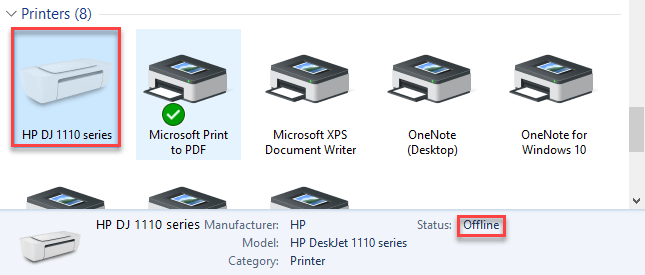Las computadoras tienen disposiciones para agregar cuentas para varios usuarios, de modo que más de una persona pueda acceder a ellas sin interferir con los accesos de los demás. Por lo general, cada sistema tendría 2 cuentas: administrador e invitado.
Algunos usuarios están comentando que al intentar agregar una cuenta de usuario en Windows 10 ven que Agregar a otra persona a este enlace de PC está atenuado.
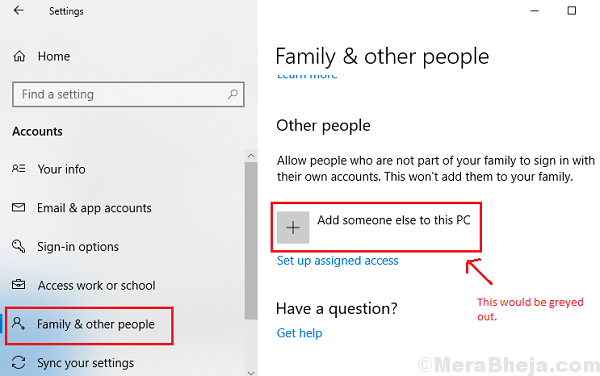
Dado que la opción en sí no está disponible, no podemos agregar más cuentas. Obviamente, tenemos que verificar que hemos iniciado sesión en el sistema como administrador, pero puede que tenga más motivos. Pruebe las siguientes soluciones de resolución de problemas una por una para solucionar el problema:
Solución 1] Usando NETPLWIZ
1] Presione Win + R para abrir la ventana Ejecutar. Escribe el comando netplwiz para abrir la ventana Cuentas de usuario.

2] Haga clic en el botón Agregar para agregar la cuenta. Sin embargo, este método requeriría mencionar el dominio. Consulte a su administrador de red por lo mismo.
Nota: Las opciones difieren para los usuarios que desean iniciar sesión a través de su cuenta de Microsoft y aquellos que desean iniciar sesión a través de la cuenta local, siendo la primera la más fácil.
Solución 2] Desconecte Internet temporalmente
Intente agregar una cuenta de usuario mientras está desconectado de Internet. Desenchufe el cable de red o desconecte el wifi o desactive la LAN y vuelva a intentarlo.
Solución 2] Habilite la cuenta de administrador incorporada
1. Buscar cmd en el cuadro de búsqueda de Windows 10.
2. Haga clic derecho en el icono de CMD y ejecutar como administrador.

3. Ahora, copie el comando que se indica a continuación y péguelo en la ventana del símbolo del sistema y presione la tecla Intro para ejecutarlo.
administrador de usuario de red / activo: sí
Ahora, cierre la ventana del símbolo del sistema y vuelva a intentarlo.
Solución 5] Actualice Windows
La actualización de Windows actualiza todo, desde los controladores asociados hasta las opciones de seguridad. Por lo tanto, muchas de las posibles causas detrás de este problema podrían resolverse con una simple actualización de Windows. Aquí está el procedimiento para actualizar Windows.
¡Espero eso ayude!